在日常工作中,我们常常需要长时间使用电脑。然而,有时候忘记关闭电脑或者需要在特定时间自动关闭电脑,这就需要用到电脑定时关机指定代码。本文将介绍一种简便的操作方法,帮助读者快速掌握电脑定时关机技巧。
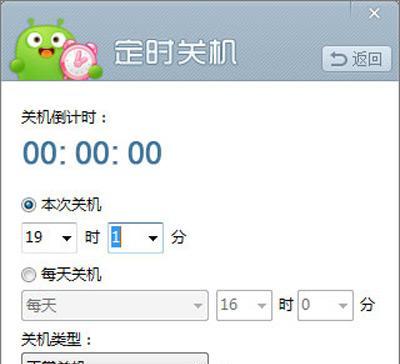
设置操作系统环境
在开始介绍具体的代码之前,首先需要确保操作系统环境是支持电脑定时关机功能的。打开“控制面板”——“系统和安全”——“管理工具”,找到“任务计划程序”,如果该项存在,则说明系统支持任务计划。
新建任务计划
打开“任务计划程序”,点击“创建基本任务”。根据自己的需求,设置任务名称、描述和触发器。触发器可以选择“每天”、“每周”或者“每月”等多种方式,以便根据实际需求设定定时关机的时间。

选择动作
在新建的任务计划中,点击“下一步”选择“启动程序”作为动作类型。在“程序或脚本”一栏中输入“shutdown”,在“添加参数(可选)”一栏中输入“-s-t0”,其中“-s”表示关机,“-t0”表示立即关机。
设置条件
在任务计划的条件中,可以根据个人需求选择是否设置条件。如只在计算机空闲时运行任务、只在使用交流电源时运行任务等。
完成设置
按照向导提示完成设置后,就成功创建了一个定时关机任务。在任务计划程序的界面上可以查看、修改或删除已经创建的任务。
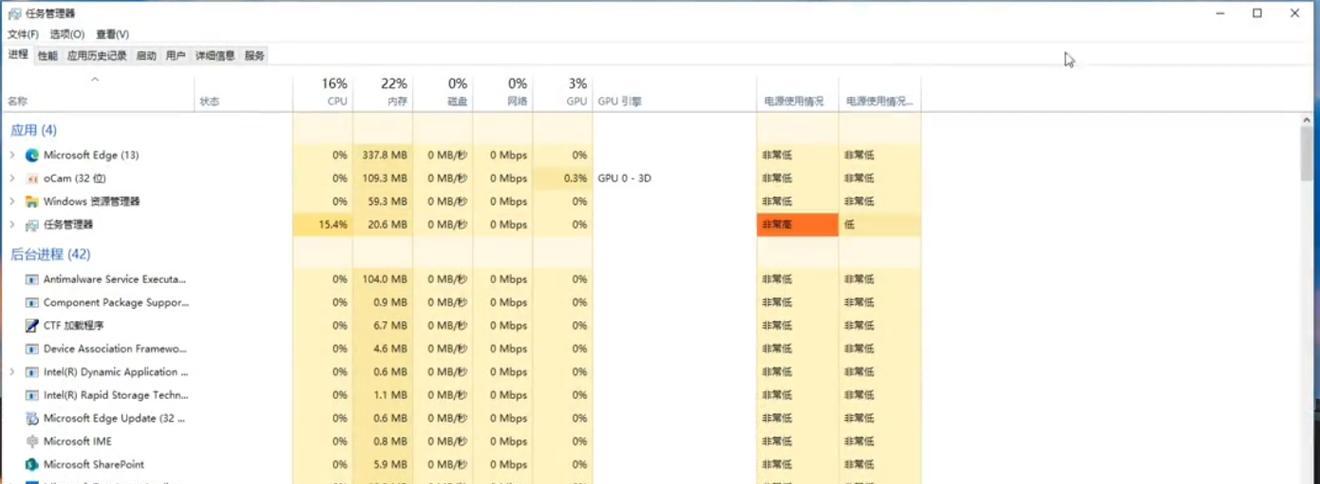
修改定时关机任务
如果需要修改已经创建的定时关机任务,只需在任务计划程序中找到对应的任务,右键点击选择“属性”,即可进行修改。如更改触发器时间、更改关机命令等。
删除定时关机任务
当不再需要某个定时关机任务时,可以在任务计划程序中找到该任务,右键点击选择“删除”即可将其移除。
其他关机命令参数
除了在动作中设置的“-s-t0”之外,还有其他一些关机命令参数可以使用。例如,“-r”表示重新启动,“-l”表示注销当前用户,“-h”表示休眠等。
多个定时关机任务的设置
如果需要设置多个定时关机任务,可以按照以上步骤创建多个任务。在任务计划程序中可以同时运行多个任务,每个任务根据自己的设置执行相应的关机操作。
自定义关机提示
在某些情况下,我们可能希望在电脑要关机时弹出自定义的提示窗口。可以使用“shutdown-s-t0-c'自定义内容'”命令来实现,其中“-c”表示显示自定义的提示内容。
批处理定时关机
除了通过任务计划程序设置定时关机任务,还可以通过批处理脚本来实现。将相应的关机命令写入文本文件,并将其后缀名改为“.bat”,然后按照以上步骤创建任务计划程序,将动作设置为运行该批处理文件即可。
定时关机的安全性注意事项
在使用定时关机功能时,需要注意一些安全性问题。例如,避免在未保存工作或下载未完成时进行定时关机操作,以免造成数据丢失或影响下载进度。
定时关机的应用场景
定时关机功能不仅适用于个人电脑,也适用于公共场所、网络咖啡厅等需要统一管理电脑开关机时间的场景。通过设置定时关机任务,可以节省能源、管理电脑使用时间。
电脑定时关机的效果与体验
通过合理设置电脑定时关机任务,可以提高工作效率、避免忘记关闭电脑带来的不必要的能源浪费。同时,也能更好地管理自己的时间,让工作与休息有条不紊地进行。
通过本文介绍的电脑定时关机指定代码的简便操作方法,读者可以方便地设置定时关机任务,高效管理电脑关机时间,提高工作效率。在日常工作中,合理运用定时关机技巧,助您更好地掌控电脑使用时间。







